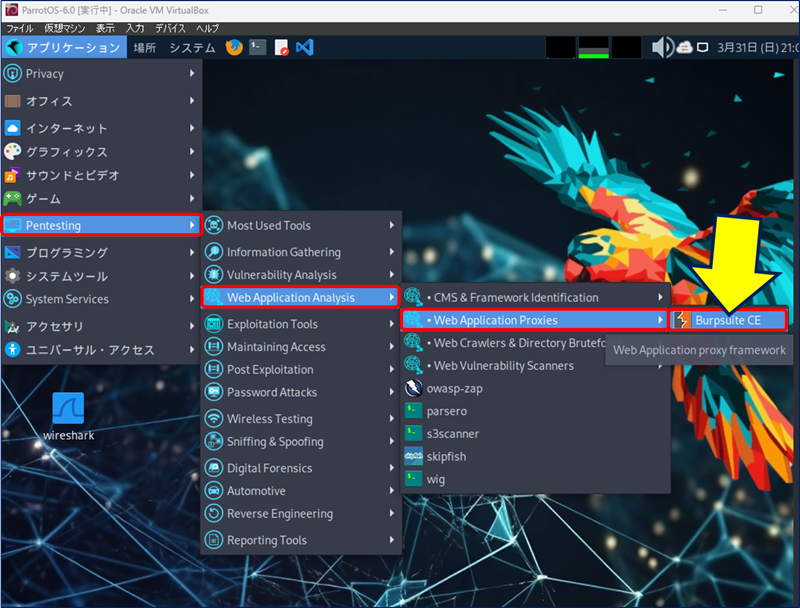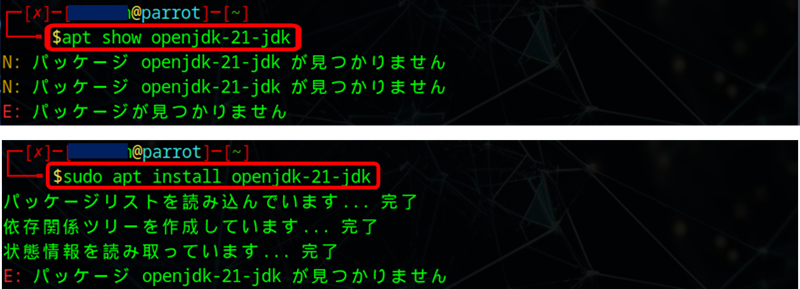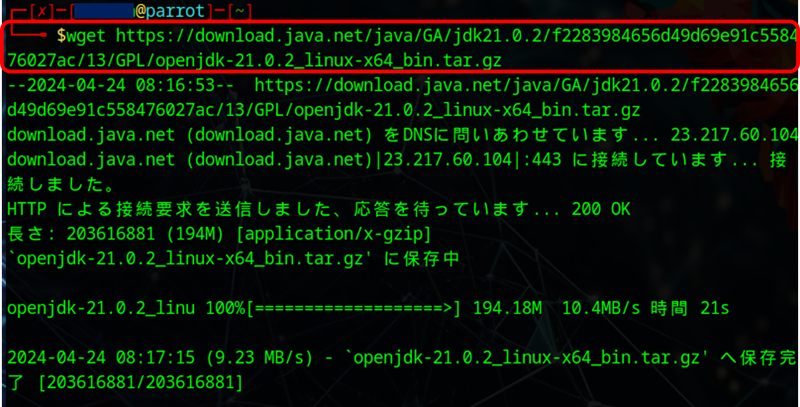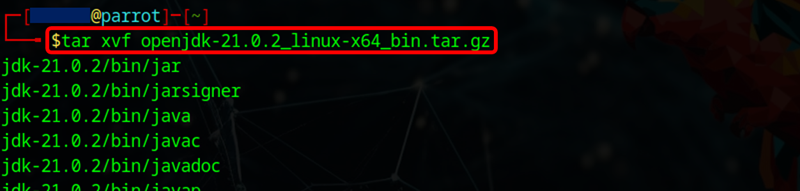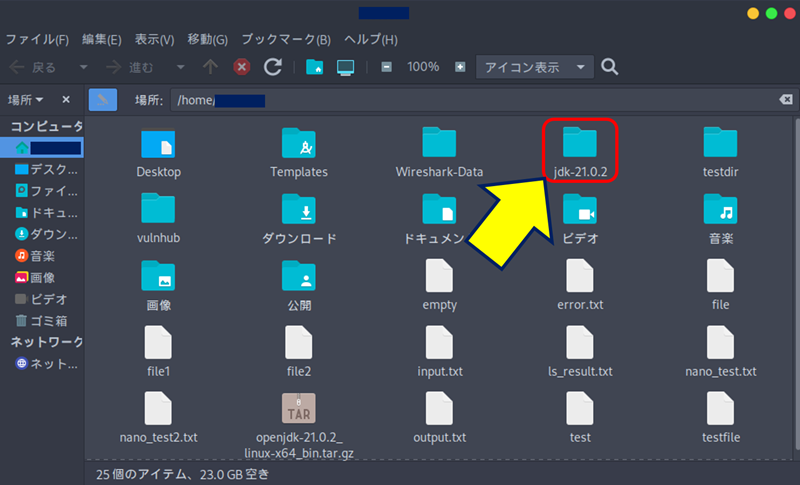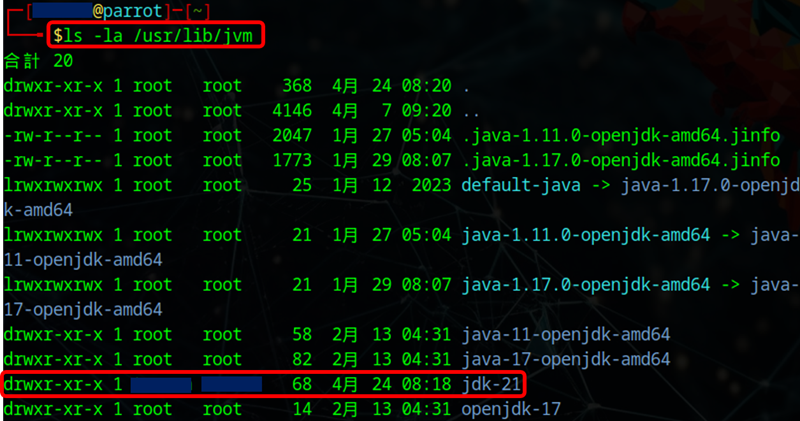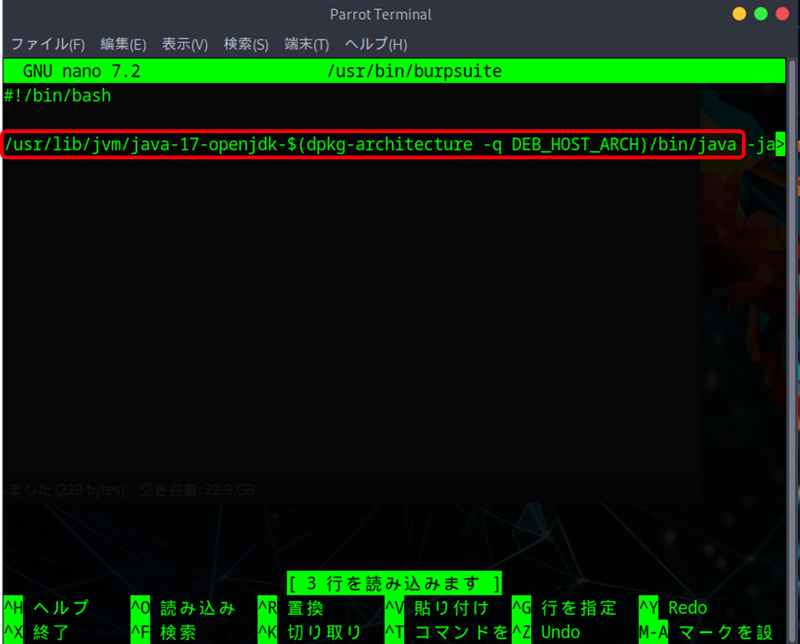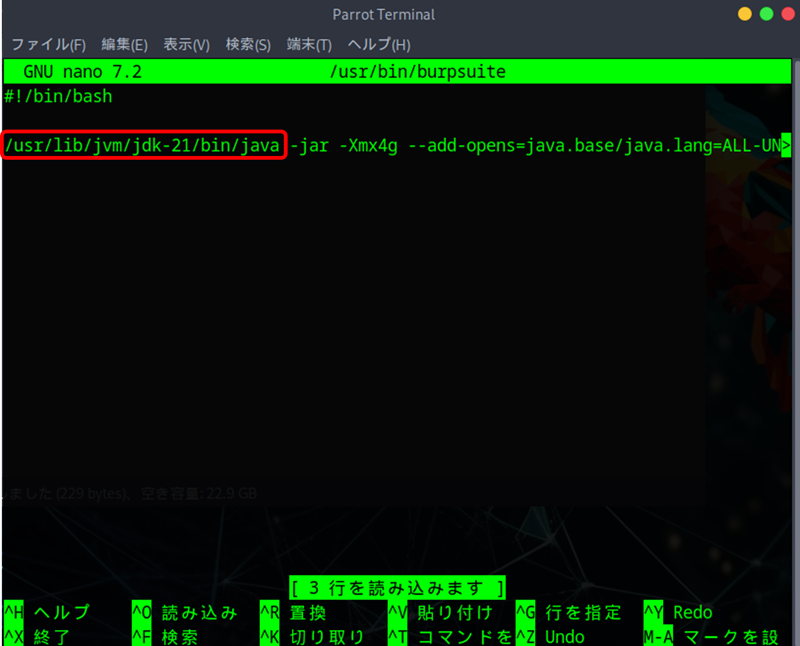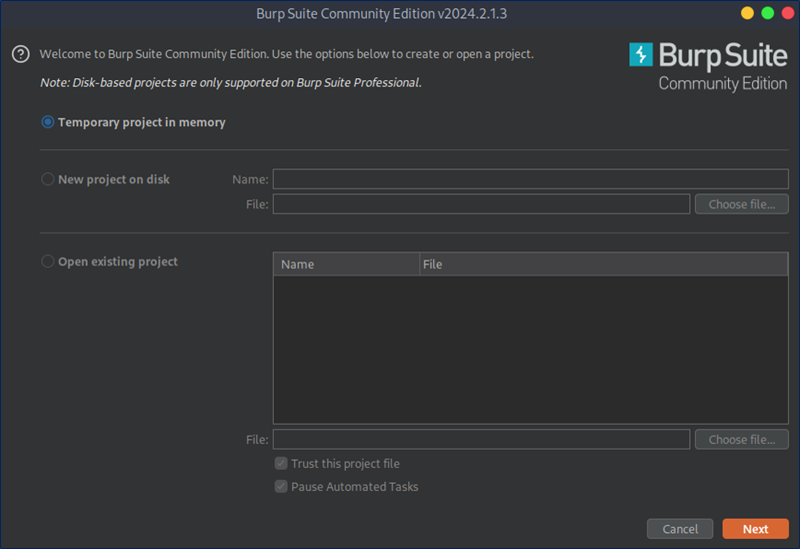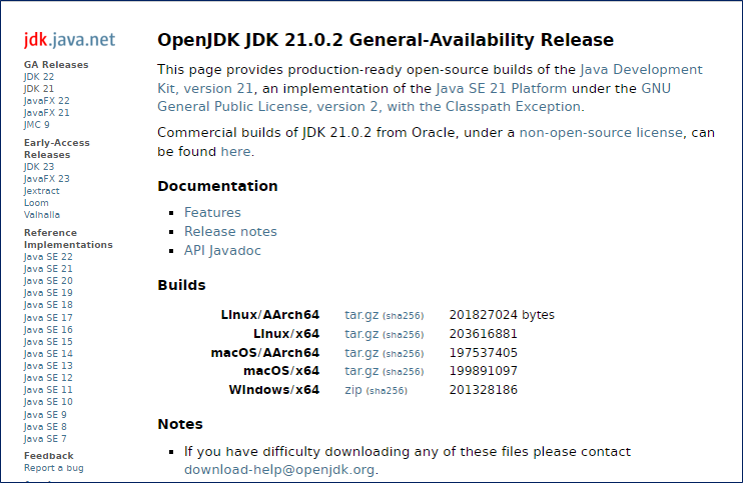Linux 関連ノウハウ
Virtualbox + ParrotOS
「Burpsuite CE」が起動しなくなった
Virtualbox + ParrotOS
「Burpsuite CE」が起動しなくなった
ParrotOSで、問題なく起動していた「Burpsuite CE」が、突然起動しなくなった。コマンドで起動を試みると、LinkageError が発生している。
以下、ParrotOS での Burp Suite起動問題への対処策を記録。
スポンサー リンク
目 次
1. 現象
上記のように、メニューから起動するも「Burp Suite」が表示されない。
エラー: メイン・クラスburp.StartBurpのロード中にLinkageErrorが発生しました
java.lang.UnsupportedClassVersionError: burp/StartBurp has been compiled by a more recent version of the Java Runtime (class file version 65.0), this version of the Java Runtime only recognizes class file versions up to 61.0
java.lang.UnsupportedClassVersionError: burp/StartBurp has been compiled by a more recent version of the Java Runtime (class file version 65.0), this version of the Java Runtime only recognizes class file versions up to 61.0
burp は、より新しいバージョンの Java ランタイム (クラス ファイル バージョン 65.0) によってコンパイルされているため、古いJavaで動作しないようだ。
Javaのバージョンを確認する。
java -version
OpenJDK 17.0.10 がインストールされている。
ParrotOSにインストールされている OpenJDK を調べる。
update-alternatives --list java
/usr/lib/jvm に java-11 と java-17 の openjdk が存在している。
2. 原因
ParrotOS 6.0をインストールしてから「Burpsuite CE」を何度も使用していたが、最近になって parrot-upgradeコマンドや Synapticパッケージマネージャーを使って、パッケージをアップグレードしたのが原因のようだ。
3. 対応策
手動で「OpenJDK 21」をインストールする。
wgetコマンドで「OpenJDK 21」のtar.gzをダウンロードする。
wget https://download.java.net/java/GA/jdk21.0.2/f2283984656d49d69e91c558476027ac/13/GPL/openjdk-21.0.2_linux-x64_bin.tar.gz
パッケージを解凍・展開する。
tar xvf openjdk-21.0.2_linux-x64_bin.tar.gz
展開されたフォルダーを /usr/lib/jvm に移動する。
sudo mv jdk-21.0.2/ /usr/lib/jvm/jdk-21
Burp起動用のシェルスクリプト「/usr/bin/burpsuite」を編集する。
sudo nano /usr/bin/burpsuite
「/usr/lib/jvm/java-17-openjdk-$(dpkg-architecture -q DEB_HOST_ARCH)/bin/java」
の部分を
「/usr/lib/jvm/jdk-21/bin/java」
(移動したフォルダー)に書き換える。Burpが起動するか確かめる。
Terminalで burpsuite コマンドを実行する。
Terminalで burpsuite コマンドを実行する。
メニューから起動しても、問題なく立ち上がる。
4. Raspberry Pi での対応策
ParrotOS を Raspberry Pi にインストールしている場合、 Raspberry Pi はARM アーキテクチャーを採用しているので「Linux/AArch64」版をダウンロードし、上記と同じ対応を行えばよい。
以上。
(2024.04.24)
スポンサー リンク